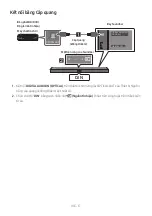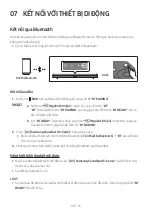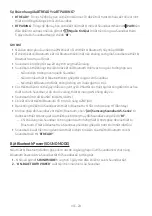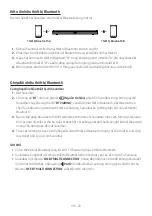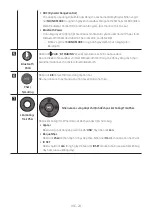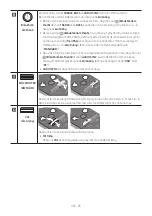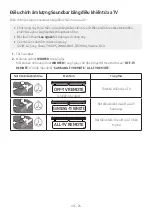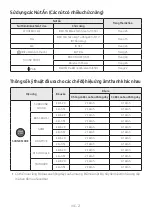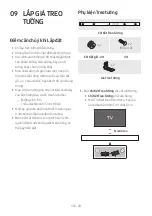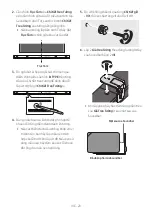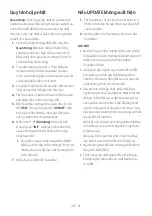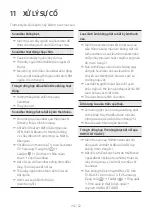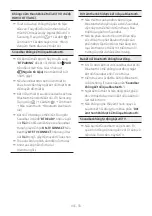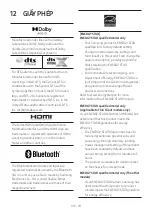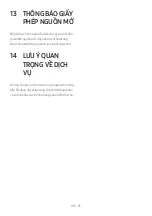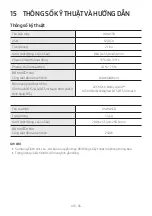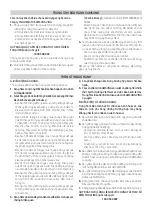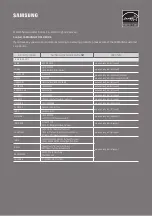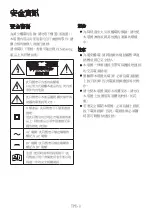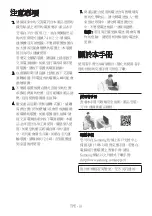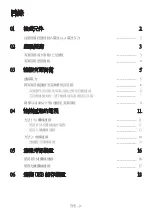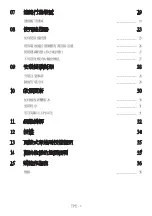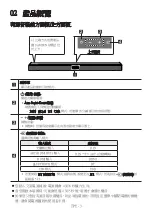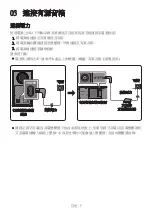VIE - 31
Quy trình cập nhật
Quan trọng
: Chức năng cập nhật sẽ xóa toàn bộ
cài đặt người dùng. Bạn nên ghi lại các cài đặt của
mình để có thể dễ dàng đặt lại sau khi cập nhật.
Hãy lưu ý việc cập nhật vi phần mềm cũng sẽ đặt
lại kết nối của loa trầm.
1.
Kết nối ổ USB với cổng USB trên máy tính.
Quan trọng:
Đảm bảo rằng ổ USB không
chứa tệp nhạc nào. Nếu có tệp nhạc trên ổ
USB, quá trình cập nhật chương trình cơ sở
có thể không thành công.
2.
Truy cập (samsung.com)
chọn Nhập số
model và nhập model Soundbar của bạn.
Chọn sách hướng dẫn và bản tải xuống và tải
xuống tệp phần mềm mới nhất.
3.
Lưu phần mềm đã tải về vào thẻ USB và chọn
“Giải nén tại đây” để giải nén thư mục.
4.
Tắt Soundbar và kết nối thanh USB chứa bản
cập nhật phần mềm với cổng USB.
5.
Bật Soundbar và thay đổi nguồn đối với chế
độ “
USB
”. Trong vòng 3 phút, “
UPDATE
” hiển
thị và cập nhật bắt đầu. Khi cập nhật hoàn
tất, Soundbar tắt rồi tự động bật.
6.
Nhấn nút
(Âm lượng)
trên mặt trên
trong 5 giây. “
INIT
” xuất hiện trên màn hình
và sau đó Soundbar sẽ tắt. Quá trình cập
nhật hoàn tất.
• Sản phẩm này có chức năng DUAL BOOT.
Nếu quá trình cập nhật chương trình cơ sở
thất bại, bạn có thể cập nhật chương trình
cơ sở lần nữa.
7.
Khôi phục cài đặt trên Soundbar.
Nếu UPDATE không xuất hiện
1.
Tắt Soundbar, rút và cắm lại thiết bị lưu trữ
USB có chứa tập tin cập nhật vào cổng USB
của Soundbar.
2.
Rút dây điện của Soundbar, cắm lại và bật
Soundbar.
GHI CHÚ
• Quá trình cập nhật chương trình cơ sở có thể
không diễn ra bình thường nếu thiết bị lưu trữ
USB có chứa cả tập tin âm thanh được
Soundbar hỗ trợ.
• Không rút dây nguồn hay tháo thiết bị USB
trong khi quá trình cập nhật đang diễn ra.
Thiết bị chính sẽ tự động tắt sau khi việc cập
nhật chương trình cơ sở hoàn tất.
• Sau khi hoàn tất cập nhật, phần thiết lập
người dùng trong Soundbar sẽ được khởi tạo
để bạn có thể đặt lại cài đặt. Bạn nên ghi lại
các cài đặt của mình để có thể dễ dàng thiết
lập lại chúng sau khi cập nhật. Xin lưu ý rằng
việc cập nhật chương trình cơ sở cũng sẽ thiết
lập lại kết nối loa trầm.
Nếu kết nối với loa trầm không được thiết lập
lại tự động sau quá trình cập nhật, hãy tham
khảo trang
Nếu quá trình cập nhật phần mềm thất bại,
hãy kiểm tra xem thẻ USB có bị lỗi không.
• Người dùng Mac OS nên sử dụng USB ở định
dạng MS-DOS (FAT).
• Chức năng cập nhật qua USB có thể không
khả dụng tùy theo nhà sản xuất thiết bị lưu
trữ USB.